12、我们只需要婚纱部分,用钢笔工具把婚纱部分抠出来,转为选区如下图。

<图14>
13、我们操作的通道是蓝副本通道,按Ctrl + Shift + I 反选,然后用油漆桶工具填充黑色,取消选区后效果如下图。感觉婚纱非常明显了。
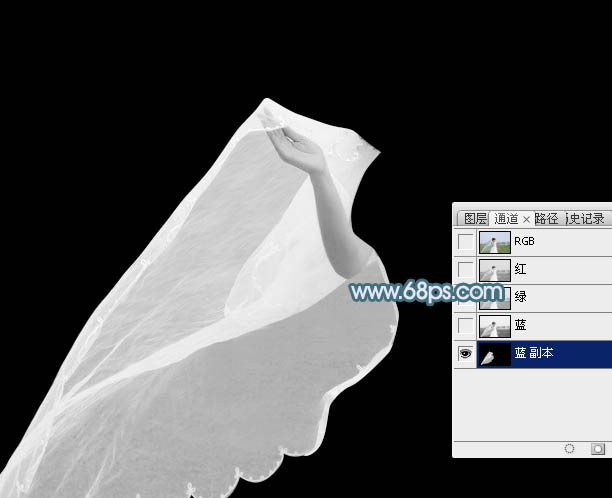
<图15>
14、选择菜单:图像 > 应用图像,参数及效果如下图。
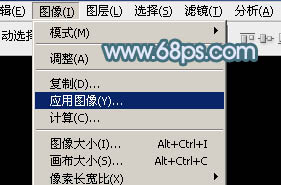
<图16>

<图17>

<图18>
15、再选择菜单:图像 > 应用图像,参数不变,效果如图20。

<图19>

<图20>
16、按Ctrl + M 调整曲线,增加明暗对比,参数及效果如下图。
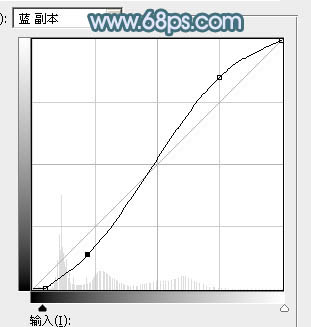
<图21>

<图22>
17、底部区域有点偏暗,用套索工具勾出下图选区的选区,并羽化20个像素。

<图23>







